在使用Word进行文档编辑时,为了让文档格式更加规范、美观且便于修改,合理运用 “样式” 功能是一项非常实用的技巧。下面详细介绍如何通过 “样式” 来统一整篇文档的格式。
操作步骤
1、定位 “样式” 功能:
打开Word文档,在界面顶部的菜单栏中点击 “开始” 选项卡。在 “开始” 选项卡的功能区中,找到 “样式” 区域,这里集合了多种预设样式,如 “标题 1”“正文”“引用” 等。
2、应用样式:
- 标题样式应用:选中需要设置为标题的文本内容,例如 “甲方乙方”。然后在 “样式” 区域中点击 “标题 1” 样式。此时,选中的文本会自动应用 “标题 1” 样式所预设的格式,如特定的字体、字号、加粗以及段落格式等。
- 正文样式应用:对于文档的正文部分,选中相应的段落文本,在 “样式” 区域中点击 “正文” 样式。这样,正文文本就会按照 “正文” 样式的格式进行统一设置,无需手动逐个调整字体大小、加粗等格式。

功能优势
使用 “样式” 功能统一格式具有显著的优势。当需要对文档格式进行修改时,只需修改对应的样式。例如,若要更改所有标题的字体颜色,只需在 “标题 1” 样式的设置中调整字体颜色选项,文档中所有应用了 “标题 1” 样式的文本字体颜色都会自动更新。这种方式不仅大大提高了格式调整的效率,还能确保整篇文档格式的一致性,有效避免了因手动修改而导致的格式混乱问题。
无论是撰写论文、商务报告还是其他类型的文档,掌握并熟练运用 “样式” 功能,都能让文档格式设置变得更加轻松、高效,提升文档的整体质量。



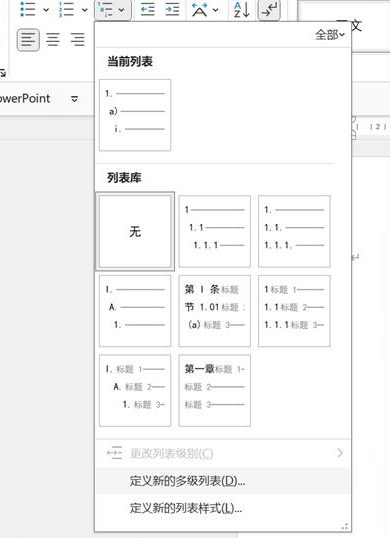






评论 (0)